
สารบัญ:
- ผู้เขียน John Day [email protected].
- Public 2024-01-30 13:03.
- แก้ไขล่าสุด 2025-01-23 15:12.

ฉันเห็น-g.webp
ขั้นตอนที่ 1: รวบรวมส่วนประกอบ
วงจร:
- 1x MAX232
- ตัวเก็บประจุ 4x 1uF
- 1x Arduino Pro Micro
กรณี (ไม่บังคับ):
- น็อตและสลักเกลียว M2.5 4x12 มม.
- 1x ด้านบน (พิมพ์ 3d จากไฟล์ STL)
- 1x ด้านล่าง (พิมพ์ 3 มิติจากไฟล์ STL)
และสุดท้ายแต่ไม่ท้ายสุดคือ HP Compaq IPAQ G750 Keyboard
ขั้นตอนที่ 2: แยกคีย์บอร์ดออกจากกัน



ขั้นแรกให้ถอดสกรูที่ด้านบนและด้านล่างตามที่แสดงใน 2 ภาพแรก จากนั้นควรถอดแผงด้านบนออกเพื่อให้เห็นวงจรภายในและถอดขั้วต่อด้านบนออก
จากนั้นถอดสกรู 2 ตัวที่ด้านล่างของขั้วต่อเพื่อให้คุณสามารถถอดแผงวงจรโดยเปิดขั้วต่อได้
ขั้นตอนที่ 3: วงจร



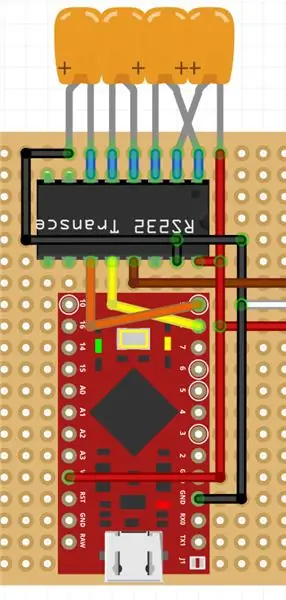
ขั้นแรก ให้หาสายไฟที่ต่อกับวงจรขั้วต่อ (ตามที่แสดง) แล้วถอดออกจากบอร์ด จากนั้นขยายส่วนเหล่านี้เพื่อให้คุณติดได้ง่ายขึ้นในภายหลัง (ลวดประมาณ 15 ซม. ควรทำงานได้ดี)
หลังจากต่อสายแล้วประกอบวงจรตามที่แสดงในภาพหรือดาวน์โหลดแบบร่าง Fritzing
ขั้นตอนที่ 4: กล่องฮาร์ดแวร์

หลังจากสร้างวงจรกาวแล้ว ให้เข้าที่ในกล่องโปรเจ็กต์ (ไฟล์ STL ในขั้นตอนที่ 1) และตรวจดูให้แน่ใจว่าสายเชื่อมต่อแป้นพิมพ์ดึงปลายด้านหนึ่งออก และไมโคร USB สามารถเข้าถึงได้ผ่านรูอีกด้านหนึ่ง ฉันขอแนะนำให้คุณใช้กาวร้อนเล็กน้อยรอบๆ ลวดเพื่อป้องกันไม่ให้ดึงออกจากวงจร
จากนั้นยึดกล่องพร้อมกับน็อตและสลักเกลียว M2.5 ขนาด 12 มม. และอัปโหลดรหัส ในการรวบรวมโค้ดและอัปโหลด คุณจะต้องมีไลบรารีนี้
ขั้นตอนที่ 5: เสร็จสิ้น

ขันสกรูแป้นพิมพ์กลับเข้าที่ โดยให้ขั้วต่อโผล่ออกมาตรงที่ที่ขั้วต่อเคยอยู่ (ดังแสดงในภาพ)
จากนั้นเชื่อมต่อชิ้นส่วนทั้งหมดเข้าด้วยกันและเสียบเข้ากับพีซีของคุณ และหากคุณปฏิบัติตามทุกอย่างถูกต้อง ก็น่าจะใช้งานได้
แนะนำ:
โอสุ! แป้นพิมพ์: 8 ขั้นตอน (พร้อมรูปภาพ)

โอสุ! แป้นพิมพ์: ฉันเพิ่งเริ่มเล่นเกมจังหวะที่ชื่อ osu! และหลังจากที่ได้ดูวิดีโอของมินิคีย์บอร์ดเชิงพาณิชย์แล้ว ฉันคิดว่ามันจะเป็นโครงการที่สนุกที่จะออกแบบด้วยตัวเอง ไม่นานหลังจากนั้น ฉันตัดสินใจว่าจะเป็นความคิดที่ดีที่จะใส่มันลงในสิ่งที่สอนได้เนื่องจาก
แป้นพิมพ์: 8 ขั้นตอน

แป้นพิมพ์: วันนี้ที่ฉันกำลังพูดถึงไม่ใช่เซ็นเซอร์ เป็นเรื่องธรรมดาที่คุณคุ้นเคยคือ a เป็นแป้นกด ไม่ใช่แป้นเดียวกับโทรศัพท์รุ่นเก่า ใช้กับไมโครคอนโทรลเลอร์ต่างๆ เพื่อให้ได้ผลลัพธ์ที่ต้องการ อุปกรณ์ส่วนใหญ่ บรรจุ
แป้นพิมพ์ Attiny85 ราคาต่ำกว่า 8 เหรียญ!: 11 ขั้นตอน (พร้อมรูปภาพ)

แป้นพิมพ์ Attiny85 ในราคาต่ำกว่า 8 ดอลลาร์!: แป้นพิมพ์ขนาดเล็กนี้สร้างขึ้นจากส่วนประกอบแบบพาสซีฟไม่กี่ชิ้น วัสดุ PCB เปล่า ออด LED หนึ่งดวง Attiny85 และความรักมากมาย! เป้าหมายของโปรเจ็กต์นี้คือการสร้างคีย์บอร์ดที่สนุกและง่ายต่อการสร้างและไม่ต้องใช้เงินมหาศาลในการทำ
ปุ่มควบคุม Midi-แป้นพิมพ์: 6 ขั้นตอน

Midi Controller Button-Keyboard: แรงบันดาลใจจากโปรเจ็กต์ midifighter ของฉัน ฉันมุ่งมั่นที่จะสร้างตัวควบคุม midi แบบปุ่มที่ใช้ประโยชน์จากอินพุตดิจิตอลมากมายที่บอร์ด Mega Arduino มี ในคำแนะนำนี้เราจะเดินผ่านขั้นตอนที่นำมาจากการรวบรวมวัสดุ
แป้นพิมพ์ LED Mod: 6 ขั้นตอน

KeyBoard LED Mod: ในกรณีที่คุณเบื่อหน่ายกับไฟ LED สีเขียวธรรมดาๆ บนแป้นพิมพ์สำหรับล็อค Caps/Num/Scroll หรือหากคุณมีแป้นพิมพ์เก่าที่ไฟ LED กำลังจะดับ ให้มองไม่ไกลไปกว่าที่นี่ ! คำแนะนำนี้จะแสดงให้คุณเห็นถึงวิธีการค
